Настройка скорости вентиляторов в BIOS может быть весьма полезной, особенно если вы предпочитаете, чтобы ваш компьютер оставался прохладным и тихим во время работы. Gigabyte - один из ведущих производителей материнских плат, и у них есть удобные и простые инструменты для настройки скорости вентиляторов.
Первым шагом является вход в BIOS. Для этого во время загрузки компьютера нажмите клавишу Delete или F2 (зависит от вашей модели материнской платы), чтобы открыть BIOS-меню.
После входа в BIOS найдите раздел, отвечающий за систему охлаждения. Обычно он называется "Hardware Monitor" или "PC Health Status". В этом разделе вы увидите информацию о скорости вращения вентиляторов и их температуре. Выберите пункт "Fan Settings" или "Fan Control".
Навигация в BIOS происходит с помощью клавиш со стрелками на клавиатуре. Передвигайтесь по меню, пока не найдете настройки для каждого вентилятора. Обычно вы можете выбрать режим работы вентилятора: "Auto" (автоматический режим), "Manual" (ручной режим) или "Disabled" (отключение вентилятора). В режиме "Manual" вы можете установить желаемую скорость вращения вентилятора.
После завершения настройки сохраните изменения, выйдите из BIOS и перезагрузите компьютер. Теперь вентиляторы Gigabyte будут работать с настроенной вами скоростью, обеспечивая надежное охлаждение вашей системы.
Настройка вентиляторов Gigabyte в BIOS
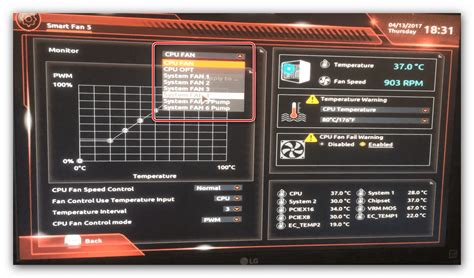
Шаг 1: Загрузите ваш компьютер и нажмите кнопку "Delete" или "F2", чтобы войти в BIOS.
Шаг 2: Используя клавиши со стрелками, выберите вкладку "PC Health Status" или "Hardware Monitor".
Шаг 3: Найдите параметры, отвечающие за скорость вентиляторов. Обычно они называются "CPU Fan Speed Control" или "System Fan Speed Control".
Шаг 4: В зависимости от вашего желаемого режима работы вентиляторов, выберите режимы управления, такие как "Auto", "Enabled" или "Disabled".
Шаг 5: Если у вас есть возможность изменять скорость вентиляторов вручную, выберите эту опцию и задайте желаемую скорость, используя клавиши со стрелками или цифровые значения на клавиатуре.
Шаг 6: Сохраните внесенные изменения, выбрав опцию "Save & Exit" или "Exit". Ваш компьютер перезагрузится с обновленными настройками вентиляторов Gigabyte.
Обратите внимание, что доступные опции и названия параметров могут отличаться в зависимости от модели материнской платы Gigabyte.
Подготовка

Перед тем, как приступить к настройке скорости вентиляторов Gigabyte в BIOS, необходимо выполнить несколько предварительных шагов для обеспечения успешного процесса:
1. Ознакомьтесь с документацией
Перед началом настройки рекомендуется ознакомиться с руководством пользователя вашей материнской платы Gigabyte. В нем вы найдете подробные инструкции по настройке BIOS и управлению вентиляторами.
2. Подготовьте компьютер
Перед входом в BIOS убедитесь, что ваш компьютер выключен и подключен к источнику питания. Убедитесь, что у вас есть доступ к клавиатуре и монитору.
3. Запустите компьютер и войдите в BIOS
Для входа в BIOS включите компьютер и нажмите необходимую клавишу (обычно это Delete или F2) во время процесса загрузки. У вас должно появиться меню BIOS.
4. Навигация в BIOS
Используйте клавиши со стрелками на клавиатуре, чтобы перемещаться по меню BIOS. Нажмите Enter, чтобы выбрать опцию.
Теперь, когда вы завершили подготовительные шаги, вы готовы приступить к настройке скорости вентиляторов Gigabyte в BIOS.
Проверка совместимости

Прежде чем настраивать скорость вентиляторов Gigabyte в BIOS, необходимо убедиться в совместимости вашего компьютера с данной функцией. Не все материнские платы Gigabyte поддерживают возможность регулировки скорости вентиляторов через BIOS.
Для проверки совместимости выполните следующие шаги:
1. Загрузите компьютер и войдите в BIOS.
Для этого при включении компьютера нажмите указанную клавишу (обычно это Delete, F2 или F10), чтобы войти в BIOS. Если вы не знаете, какая клавиша отвечает за вход в BIOS на вашей материнской плате Gigabyte, проверьте документацию, поставляемую с материнской платой или обратитесь к руководству пользователя.
2. Перейдите в раздел с настройками вентиляторов.
Внутри BIOS найдите раздел, который отвечает за настройку вентиляторов. Обычно этот раздел называется "Fan Control", "Hardware Monitor" или что-то похожее. Не все BIOS имеют эту функцию, поэтому, если не можете найти соответствующий раздел, скорее всего, ваша материнская плата не поддерживает регулировку скорости вентиляторов через BIOS.
3. Проверьте наличие опций регулировки скорости вентиляторов.
В разделе настройки вентиляторов найдите опции, которые позволят вам регулировать скорость вентиляторов. Обычно это может быть опция "Fan Control Mode", "Fan Speed Control" или что-то подобное. Убедитесь, что такие опции есть и доступны для редактирования.
Если вы успешно нашли и отредактировали опции регулировки скорости вентиляторов, ваша материнская плата совместима с данной функцией и вы можете приступить к настройке скорости вентиляторов Gigabyte в BIOS.
Если же вы не нашли соответствующих опций или не можете их отредактировать, ваша материнская плата не поддерживает эту функцию и вам придется искать альтернативные способы управления скоростью вентиляторов.
Шаг 1: Вход в BIOS
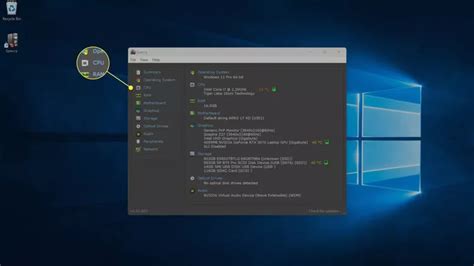
- Перезагрузите компьютер.
- При загрузке компьютера нажмите определенную клавишу, чтобы войти в BIOS. Обычно это клавиша Del или F2, но может отличаться в зависимости от модели вашего компьютера. Вам нужно будет проверить соответствующую инструкцию или загрузочный экран, чтобы узнать, какая клавиша используется для входа в BIOS.
- Убедитесь, что вы нажали клавишу в нужный момент, и компьютер успешно загрузился в BIOS. Вы должны увидеть основной экран BIOS со списком доступных опций и настроек.
Как только вы вошли в BIOS, вы готовы перейти к следующему шагу и начать настройку скорости вентиляторов Gigabyte.
Запуск компьютера и нажатие клавиши
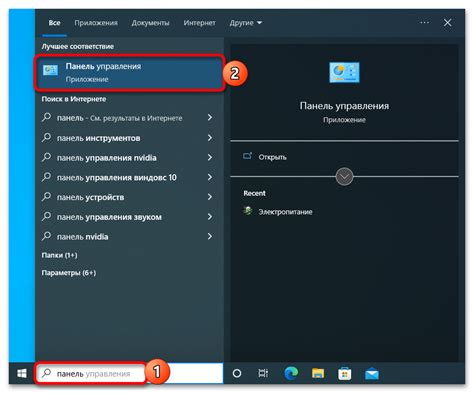
Перед тем как настроить скорость вентиляторов Gigabyte в BIOS, необходимо запустить компьютер и правильно нажать клавишу для входа в BIOS.
Обычно при запуске компьютера на экране отображается логотип производителя материнской платы или бренда компьютера. Во время отображения логотипа, нажмите нужную клавишу, чтобы войти в BIOS.
Популярные клавиши для входа в BIOS:
- DEL (Delete)
- F2
- F10
- ESC (Escape)
Загружаемый экран обычно показывает информацию о том, какая клавиша нужна для входа в BIOS. Обратите внимание на данную информацию и нажмите соответствующую клавишу.
Важно заметить, что клавиша для входа в BIOS может различаться в зависимости от производителя материнской платы и используемой BIOS. Если нажатие указанных клавиш не приводит к входу в BIOS, попробуйте прочитать руководство пользователя или посетить официальный веб-сайт производителя для получения более точной информации.
Шаг 2: Навигация в BIOS

Чтобы настроить скорость вентиляторов Gigabyte в BIOS, необходимо правильно перемещаться по меню и подменю. Вот как это сделать:
- Включите компьютер и нажмите кнопку Del или F2 (в зависимости от модели материнской платы) во время загрузки. Это позволит вам войти в BIOS.
- После того, как вы войдете в BIOS, используйте стрелки на клавиатуре для перемещения по меню и подменю.
- Найдите раздел, связанный с настройками вентиляторов. Обычно такой раздел называется Hardware Monitor или PC Health Status.
- Внутри раздела Hardware Monitor/PC Health Status найдите параметры, связанные со скоростью вентиляторов. Например, это может быть параметр CPU Fan Speed Control или System Fan Speed Control.
- Используйте клавиши + или - на клавиатуре, чтобы изменить значения параметров скорости вентиляторов. Некоторые BIOS-версии также позволяют выбрать режим управления скоростью вентиляторов, например, Auto (автоматический режим) или Manual (ручной режим).
- После завершения настройки скорости вентиляторов, сохраните изменения и выйдите из BIOS, нажав сочетание клавиш F10 и подтвердив сохранение.
Теперь вы знаете, как навигироваться в BIOS и настраивать скорость вентиляторов Gigabyte. Перейдем к следующему шагу – настройке конкретных параметров скорости вентиляторов.
Нахождение раздела с настройками вентиляторов

Перед тем, как начать настраивать скорость вентиляторов Gigabyte в BIOS, необходимо найти соответствующий раздел в настройках. Для этого следуйте инструкциям ниже:
Шаг 1: Запустите компьютер и, когда на экране появится логотип Gigabyte, нажмите клавишу "Delete". Это активирует режим BIOS и откроет доступ к настройкам.
Шаг 2: В меню BIOS найдите вкладку "PC Health Status" или "Hardware Monitor". Обычно она находится в разделе "Advanced" или "Settings". Используйте клавиши со стрелками на клавиатуре для перемещения вверх или вниз по меню.
Шаг 3: Внутри раздела "PC Health Status" или "Hardware Monitor" найдите пункт, где указаны вентиляторы системного блока или процессора. Название этого пункта может варьироваться в зависимости от модели материнской платы или версии BIOS.
Шаг 4: Перейдите в настройки этого пункта, нажав клавишу "Enter" или "Return" на клавиатуре. Здесь вы сможете установить желаемую скорость работы вентиляторов в процентах или вращениях в минуту. Используйте клавиши со стрелками, чтобы выбрать нужное значение.
Шаг 5: По завершении настроек нажмите клавишу "F10" на клавиатуре, чтобы сохранить изменения и выйти из BIOS. Вентиляторы Gigabyte теперь будут работать с новой скоростью, которую вы установили.
Убедитесь в том, что вы правильно сохраняете изменения в BIOS, так как неправильные настройки могут повредить работу компьютера. Если у вас возникнут проблемы, вернитесь в BIOS и проверьте настройки вентиляторов.
Шаг 3: Настройка режима работы
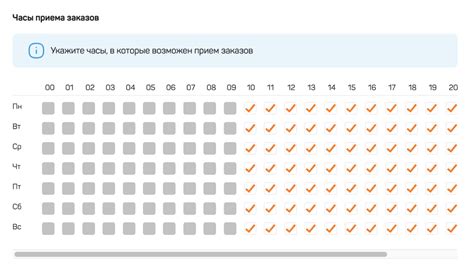
После выбора профиля и настройки порогов температуры, можно перейти к настройке режима работы вентиляторов. Режим работы определяет, как вентиляторы будут реагировать на изменения температуры.
1. Вернитесь в раздел BIOS "Fan Control" и найдите параметр "Fan Control Mode" или "Fan Speed Control".
2. Выберите желаемый режим работы:
- Silent Mode: Вентиляторы будут работать на минимальной скорости вплоть до достижения порога температуры, заданного в предыдущем шаге. Этот режим наиболее подходит для тихих рабочих станций или офисных компьютеров.
- Normal Mode: Вентиляторы будут регулироваться в зависимости от текущей температуры. Скорость вентиляторов будет увеличиваться по мере нагрева компонентов. Этот режим рекомендуется для большинства пользователей.
- Performance Mode: Вентиляторы будут работать на максимальной скорости независимо от температуры. Этот режим предназначен для пользователей, которые предпочитают максимальное охлаждение компонентов, даже если это приведет к более высокому уровню шума.
3. Сохраните изменения и выйдите из BIOS, следуя инструкциям на экране.
Поздравляю! Вы успешно настроили режим работы вентиляторов Gigabyte в BIOS. Теперь ваш компьютер будет охлаждаться оптимально в соответствии с вашими предпочтениями.
Выбор между автоматическим и ручным режимами
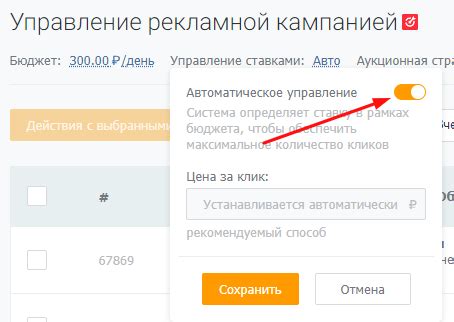
Выбор между автоматическим и ручным режимами контроля скорости вентиляторов в BIOS составляет важную часть процесса настройки системы охлаждения компьютера Gigabyte. В зависимости от требований и предпочтений пользователя, можно использовать один из двух режимов: автоматический или ручной.
Автоматический режим управления вентиляторами позволяет системе самостоятельно регулировать их скорость в зависимости от температуры компонентов. Это может быть удобно для пользователей, которые не хотят активно контролировать процесс охлаждения или не имеют специфических требований к помпированию системы.
Однако, для продвинутых пользователей, которые хотят оптимизировать охлаждение или требуют более активного контроля, доступен ручной режим управления вентиляторами. В этом случае пользователь может самостоятельно задать скорость вентиляторов вручную или выбрать один из предустановленных профилей.
Важно отметить, что при выборе ручного режима рекомендуется иметь представление о том, какие скорости являются безопасными для конкретных компонентов и придерживаться рекомендаций производителя.
Ручной режим управления вентиляторами Gigabyte позволяет пользователям точно оптимизировать процесс охлаждения и удовлетворить специфические требования и предпочтения.